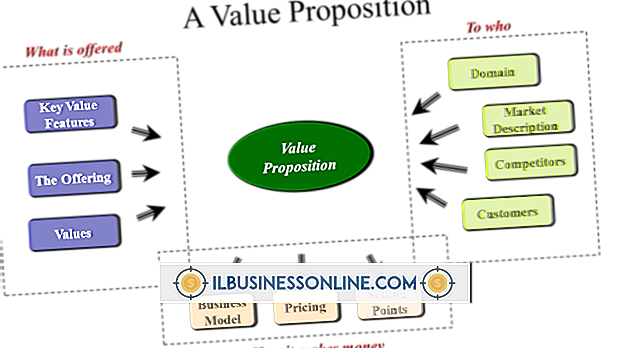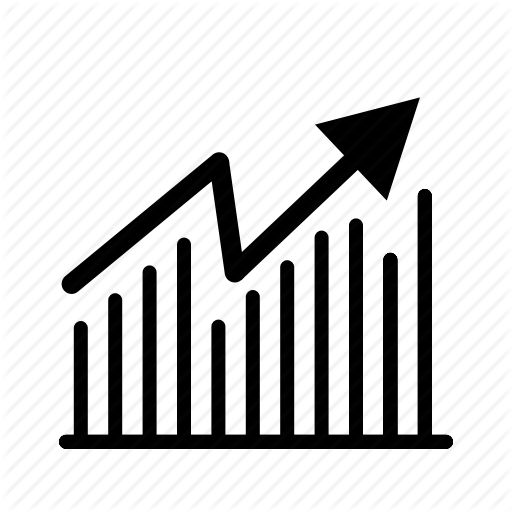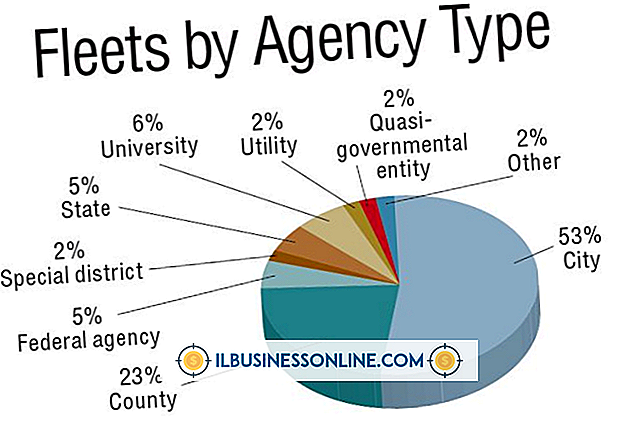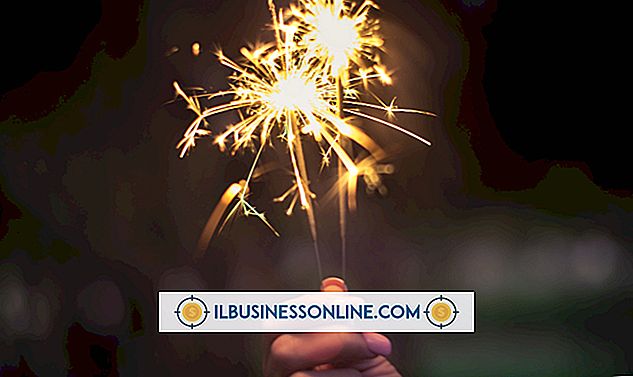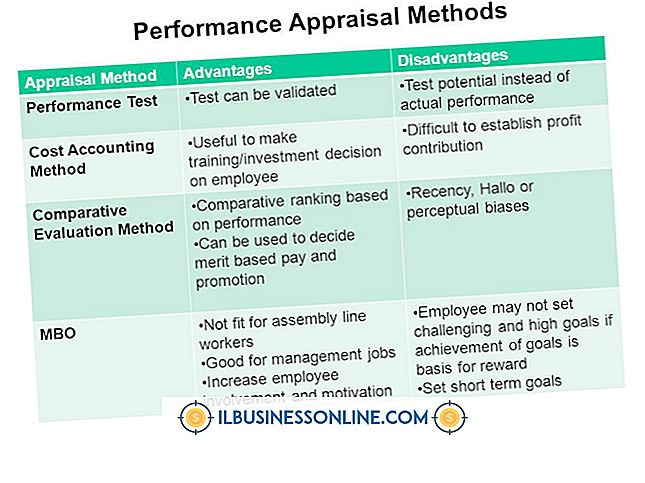Como formatar os maus setores USB

Ao trabalhar com uma unidade USB em sua pequena empresa, um ou mais de seus setores podem ficar ilegíveis devido a danos permanentes. Embora o sistema operacional Windows 7 não consiga acessar alguns setores, a unidade USB ainda pode estar totalmente funcional. Você pode simplesmente tentar corrigir os setores defeituosos e, em seguida, formatar a unidade USB. Se os setores não estiverem permanentemente danificados, sua unidade será tão boa quanto nova. Todos os dados no seu drive USB serão perdidos durante a formatação, então faça o backup primeiro.
1
Conecte a unidade USB ao seu computador e o Windows 7 a detecta como um dispositivo de armazenamento externo e atribui uma unidade a ela.
2
Clique no orb do Windows no canto inferior esquerdo da tela e clique em "Computador" para iniciar o gerenciador de arquivos padrão.
3
Botão direito do mouse na unidade do Windows atribuído à sua unidade USB e selecione “Propriedades” para abrir a janela Propriedades.
4
Clique na guia "Ferramentas" na janela Propriedades para alternar para ela.
5
Clique no botão "Verificar agora" na seção Verificação de erros para abrir a janela Verificar disco.
6
Coloque marcas de seleção na frente das opções "Corrigir automaticamente erros do sistema de arquivos" e "Procurar e tentar recuperar setores defeituosos".
7
Clique em "Iniciar" para começar a verificar e corrigir setores defeituosos. Todos os setores defeituosos são detectados e corrigidos.
8
Clique com o botão direito na unidade USB e selecione "Formatar" para iniciar o utilitário Format.
9
Remova a marca de seleção da opção Formato rápido, se houver, para garantir que a unidade USB seja completamente apagada.
10
Clique em "Iniciar" para começar a formatar a unidade e clique em "OK" para confirmar a ação.
11
Clique em "OK" quando informado de que o formato está completo.